Como criar um novo evento (rubrica) para a Folha de Pagamento; que calcule sobre porcentagem?
Este guia orienta sobre como configurar corretamente um evento de porcentagem, como horas extras, com base em um cálculo de multiplicador. Vamos resolver isso juntos, e em caso de dúvidas, estamos aqui para ajudar!
Passo 1: Acesse a aba Pessoal no menu principal.
Passo 2: Clique em Cadastros e, em seguida, selecione Rendimentos e Descontos.
Passo 3: Clique em Incluir um novo registro.
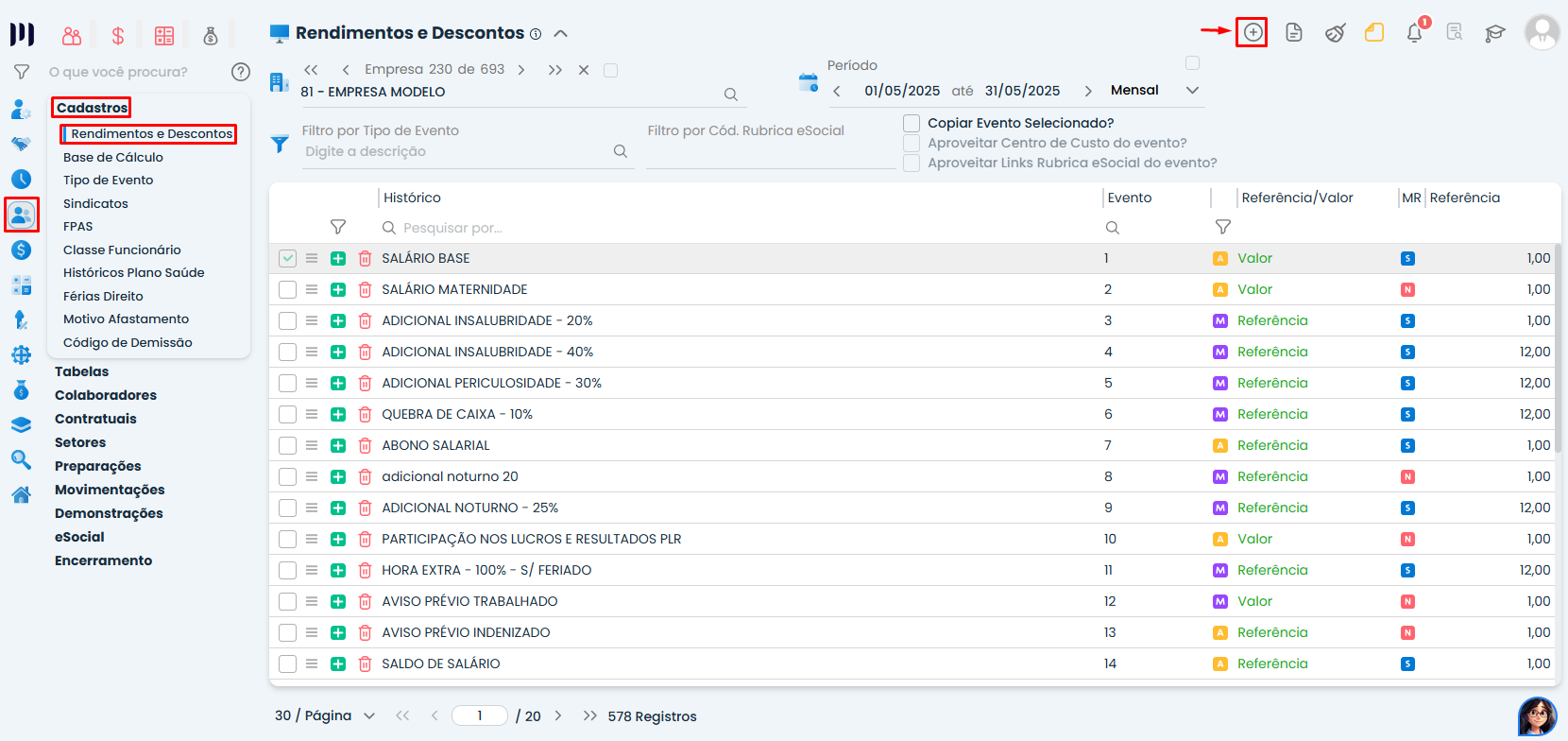
Passo 4: Verifique nas opções Parâmetros Pessoal se as Incidências, Bases e outros campos estão corretamente configurados conforme sua necessidade.
Passo 5: No campo Referência/Valor, selecione Referência. Isso é importante para definir o valor que será utilizado no cálculo.
Passo 6: Selecione o Tipo do Evento clique na lupa para procurar o tipo. Caso este tipo de evento tenha sido utilizado em outro evento, mas com nomenclatura diferente e movimento automático, marque o Tipo do Movimento como Manual.
Observação: Se não encontrar o tipo de evento adequado, marque como Nenhuma.
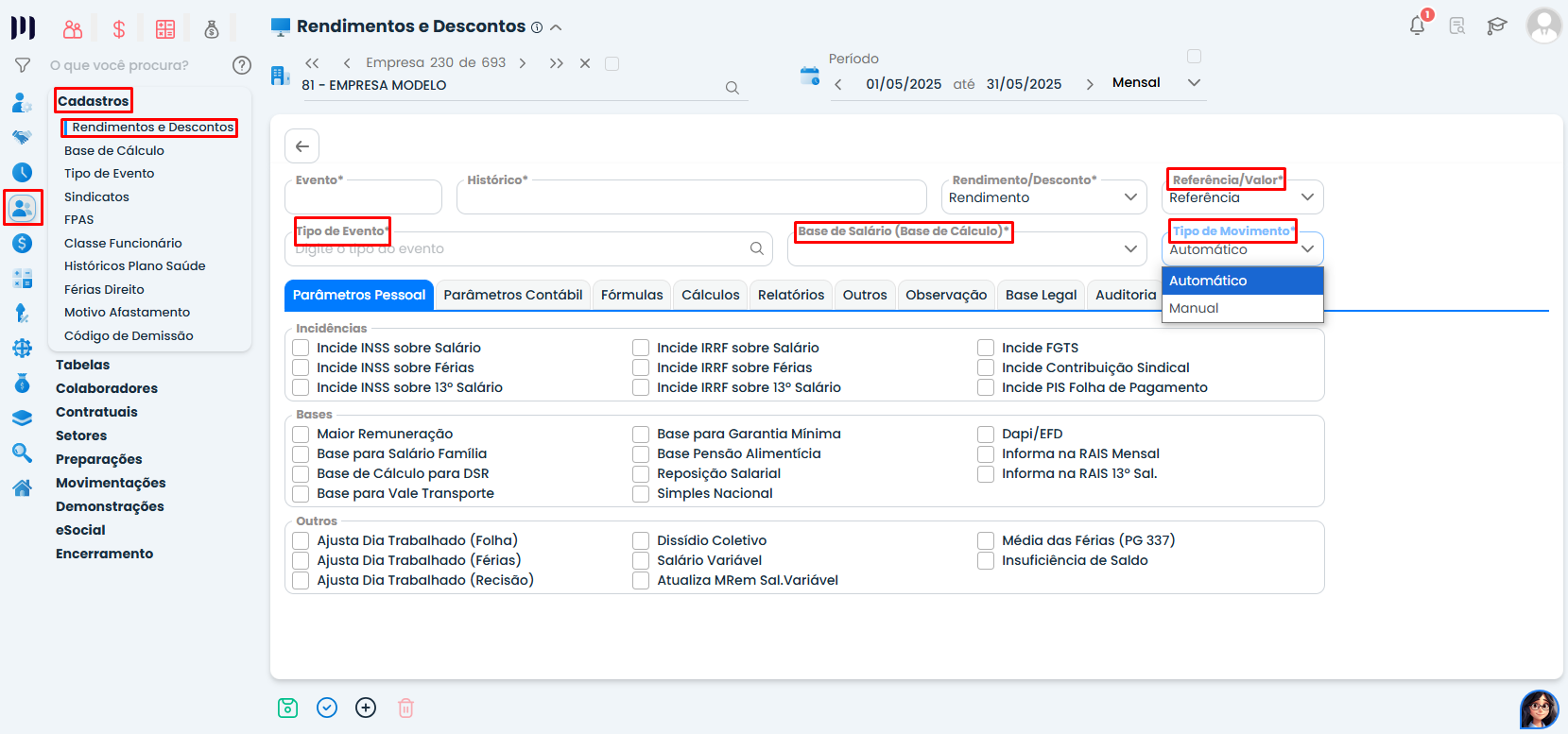
Etapa 2: Definir a fórmula e o multiplicador
Passo 7: No campo Fórmula, insira o multiplicador correspondente à porcentagem a ser calculada.
Exemplo: Para um evento de hora extra de 50%, o multiplicador será 1,5 (pois o valor da hora extra é 50% a mais do valor normal da hora).
Se for um evento de insalubridade, com 20% de base, o multiplicador será 0,2.
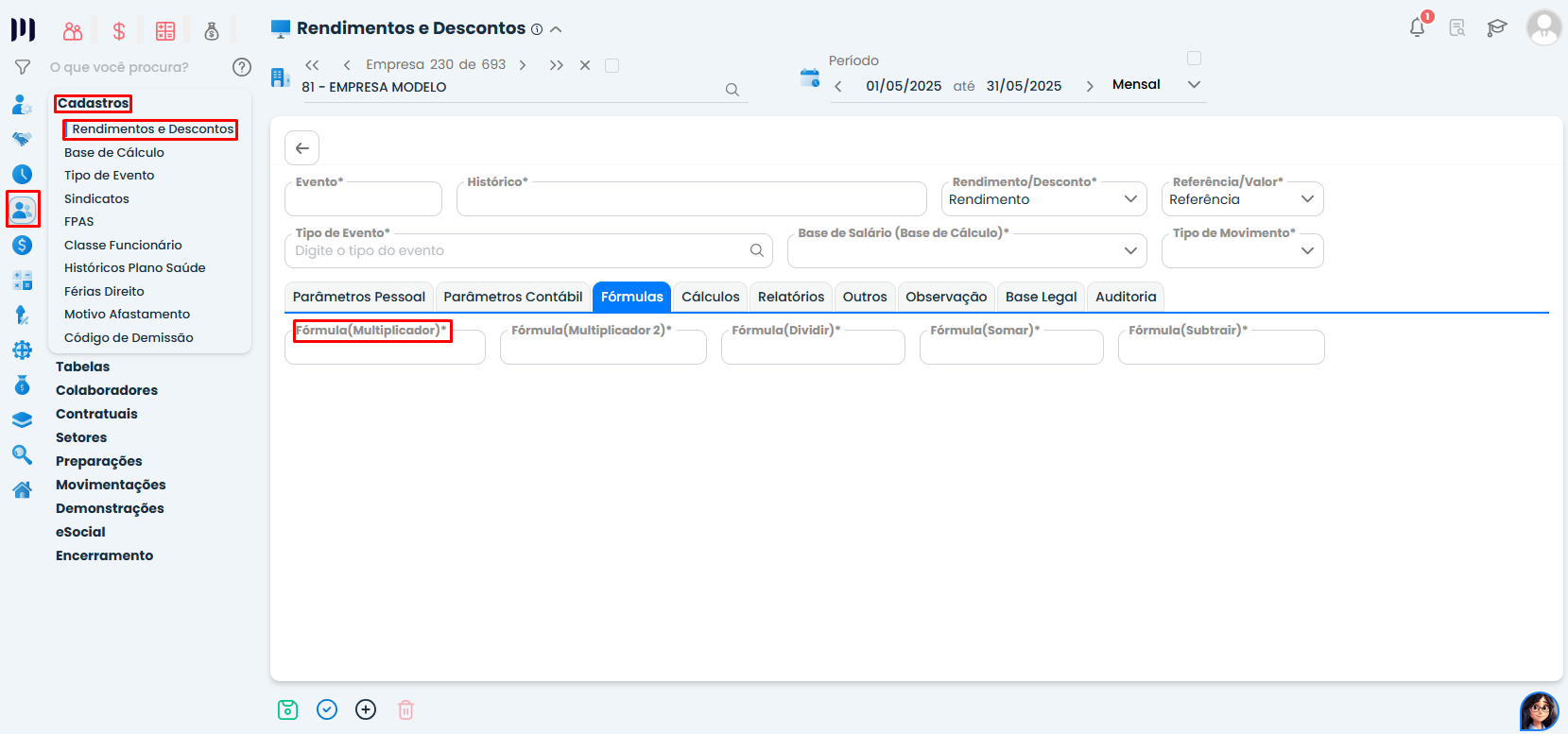
Etapa 3: Configuração de cálculos
Passo 8: Acesse a aba Cálculos e configure os multiplicadores , caso não tenha que utilizar deixe como Não Aplicado
Para um evento de hora extra, por exemplo, a base será o salário base do empregado.
A fórmula do cálculo fica assim:
-
Salário base: R$ 1.000,00
-
Horas no mês: 220
-
Multiplicador: 1,5 (para hora extra de 50%)
-
Horas extras: 5
O cálculo será:
-
1.000 ÷ 220 × 1,5 × 5 = valor das horas extras
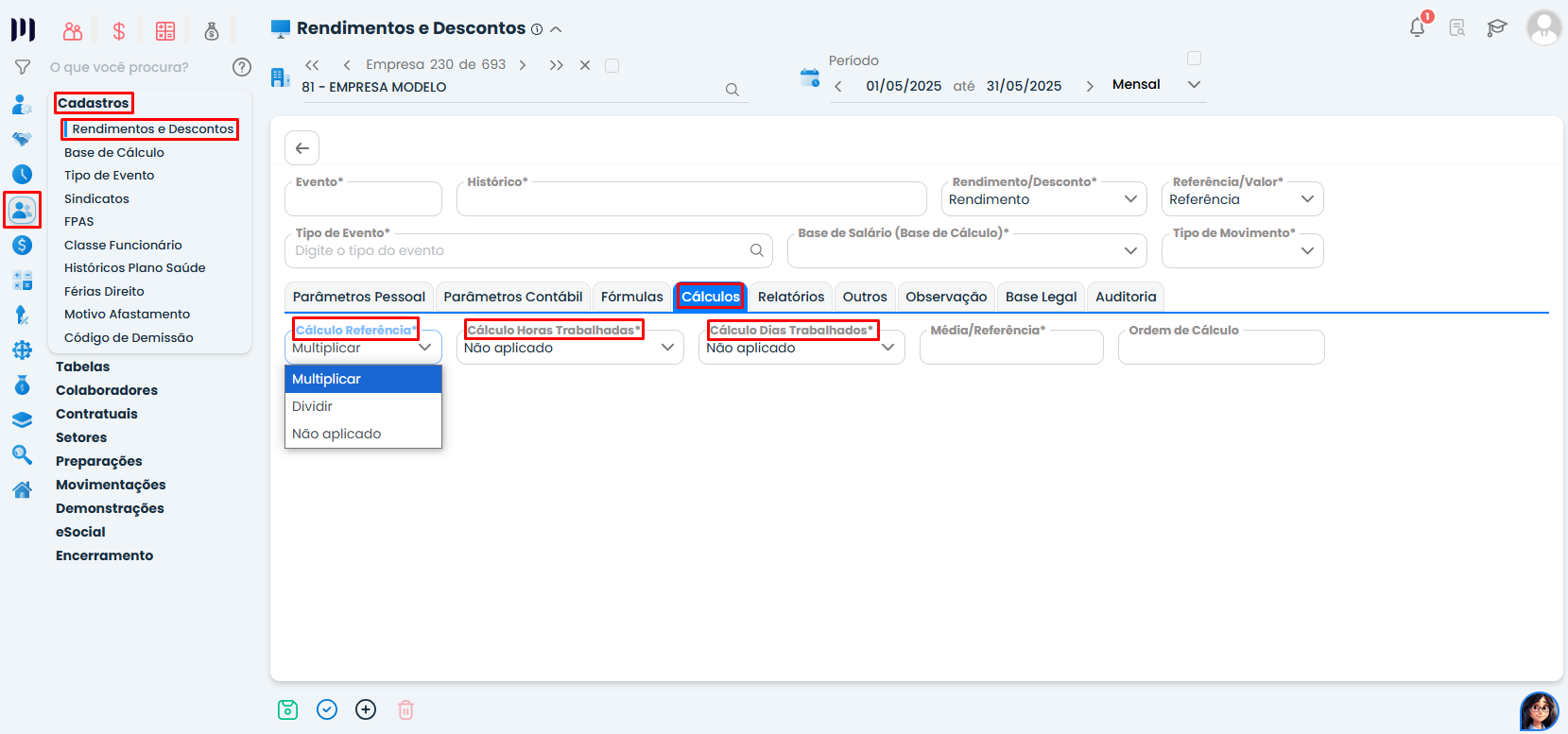
Etapa 6: Salvar a configuração
Passo 9: Após ajustar a fórmula, cálculos e incidências, clique em Salvar. O sistema criará o evento com base nessas configurações.
Etapa 7: Seleção do movimento
Passo 10: Você pode configurar o evento como Movimento Fixo ou Movimento Variável, dependendo da sua demanda para a folha de pagamento.
Etapa 8: Linkagem do evento para o eSocial e contábil
Passo 11: Após a criação do evento, será necessário ajustar no subnível do evento a linkagem para o eSocial (veja o FAQ 2315) e a criação do centro de custo para o contábil (veja o FAQ 866).
Observações Finais
-
Eventos de Porcentagem como horas extras devem ser configurados com atenção ao multiplicador e à base de cálculo.
-
Cálculos e incidências devem ser revisados sempre para garantir que a fórmula esteja correta.
-
Movimento Fixo ou Variável depende de como você deseja registrar o evento na folha de pagamento.